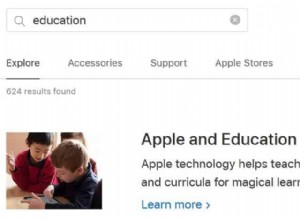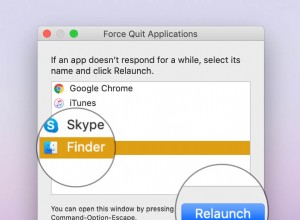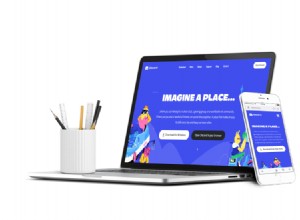إذا كنت تستخدم جهاز iPhone الخاص بك يومًا بعد يوم ، فمن الحكمة أن تراقب النسبة المئوية للبطارية. أنت لا تريده أن يموت عليك في منتصف لعبة أو بعض الأعمال المهمة ، بعد كل شيء.
على أجهزة iPhone المدعومة من Face ID ، يتعين على Apple استيعاب العديد من الرموز على شريط الحالة مثل قوة الإشارة الخلوية و WiFi وما إلى ذلك. مع وضع هذا في الاعتبار ، فإن طريقة عرض نسبة البطارية على iPhone 13 و 12 series و 11 Series و iPhone XR هي مختلفة قليلاً عن تلك الموجودة على iPhone SE 2022 و 8 والإصدارات الأقدم.
بغض النظر عن طراز iPhone الذي تستخدمه ، فقد قمنا بتغطيتك. بدون مزيد من اللغط ، دعنا نتعرف على كيفية إظهار النسبة المئوية لبطارية iPhone.
- كيفية إظهار نسبة البطارية على iPhone 13 و 12 و iPhone 11 و XR
- كيفية التحقق من النسبة المئوية للبطارية على iPhone SE 2022 أو iPhone 8 أو أقدم
- استخدم الأدوات لعرض النسبة المئوية للبطارية على iPhone (iOS 15 أو 14)
كيفية إظهار النسبة المئوية للبطارية على iPhone 13 و 12 و iPhone 11 و XR
تظل العملية كما هي بالنسبة إلى iPhone 13 و 12 Pro (و Pro Max) و 11 Pro و Pro Max و iPhone X و XS و XR و XS Max. فيما يلي جميع الطرق الأربع لإظهار النسبة المئوية لبطارية جهاز iPhone:
- مرر بسرعة لأسفل من أعلى الزاوية اليسرى للشاشة لفتح مركز التحكم وعرض نسبة البطارية.
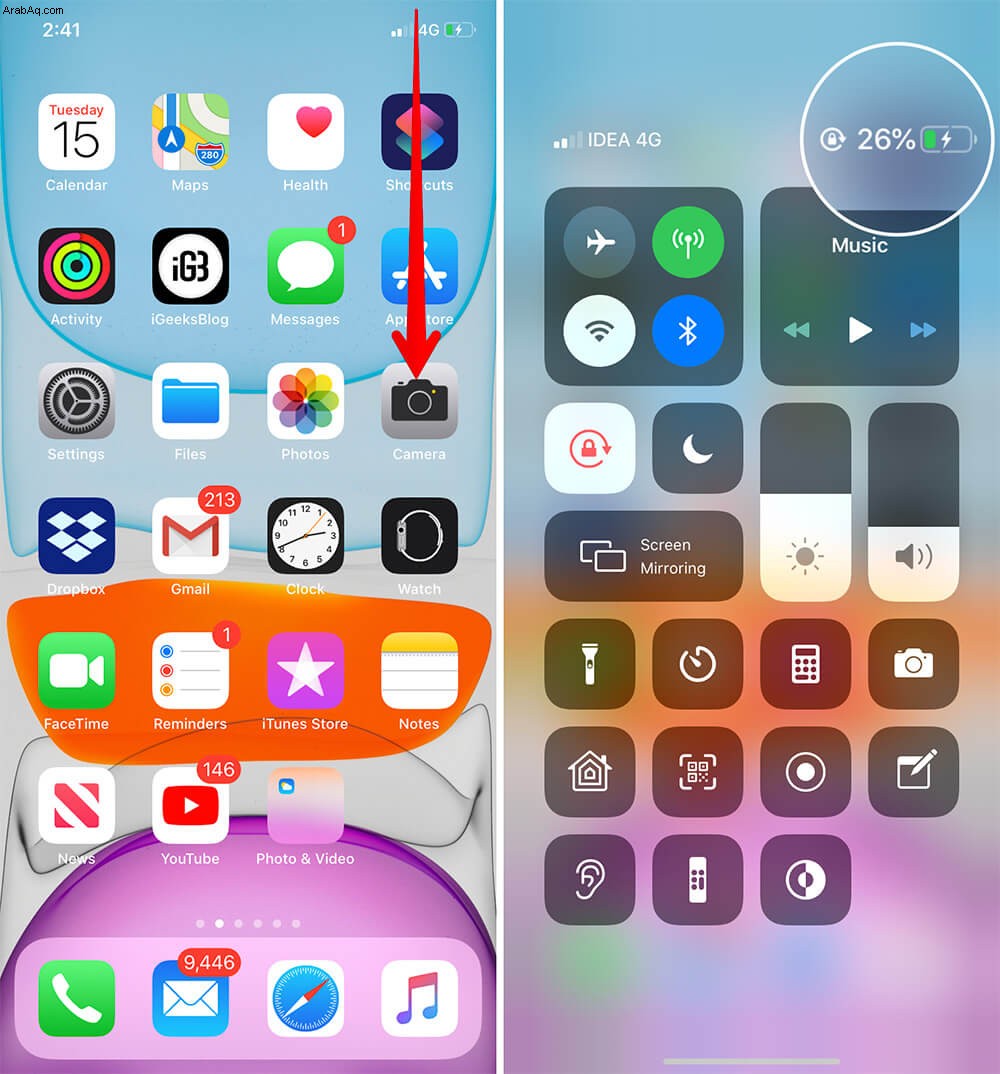
- يمكنك إضافة بطاريات القطعة إلى عرض اليوم ، وقم بتثبيته هناك اختياريًا إذا كنت تريد رؤيته طوال الوقت. هذا النهج له فائدة إضافية تتمثل في إظهار عمر البطارية على الأجهزة المتصلة (مثل AirPods و Apple Watches) أيضًا.
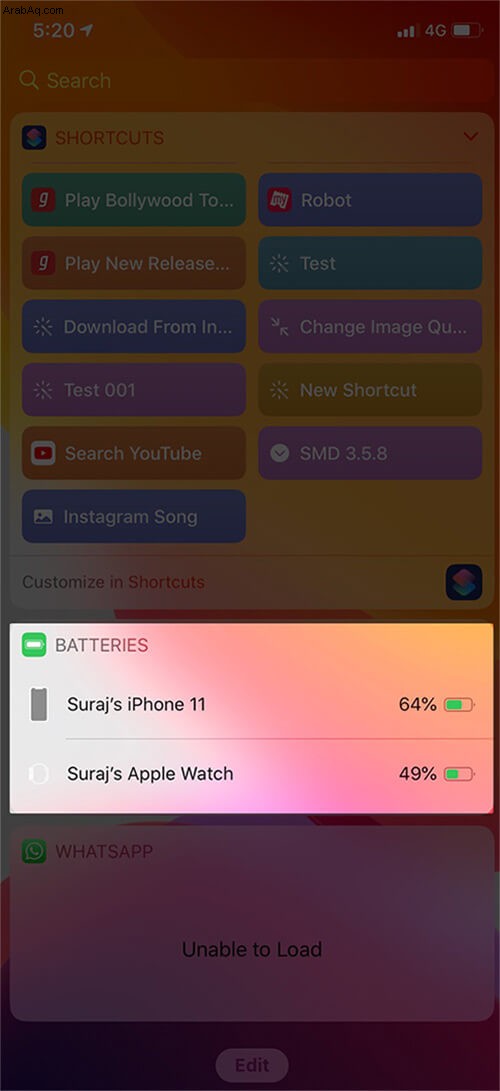
- اسأل Siri عن النسبة المئوية للبطارية في iPhone.
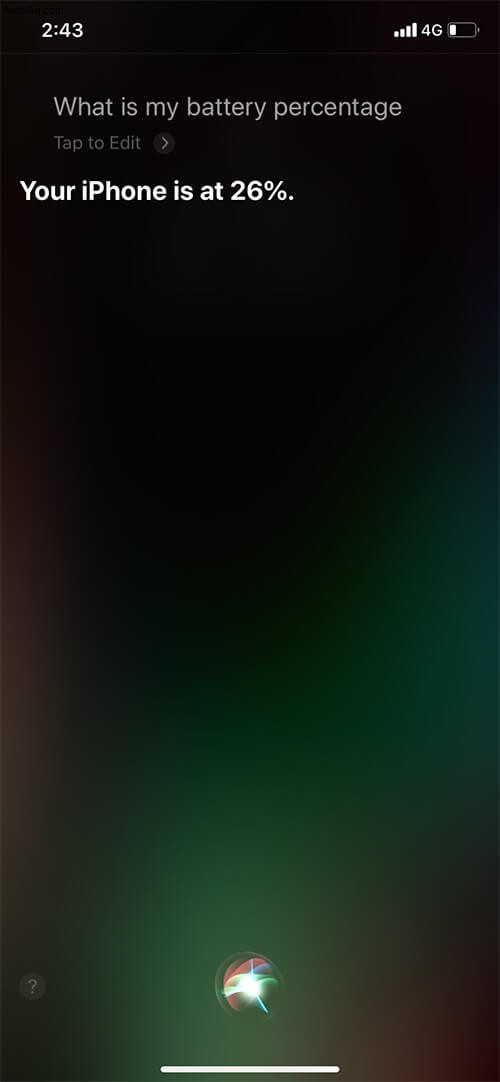
- -في iPhone لشحنه ، وسترى نسبة البطارية معروضة على شاشة القفل.
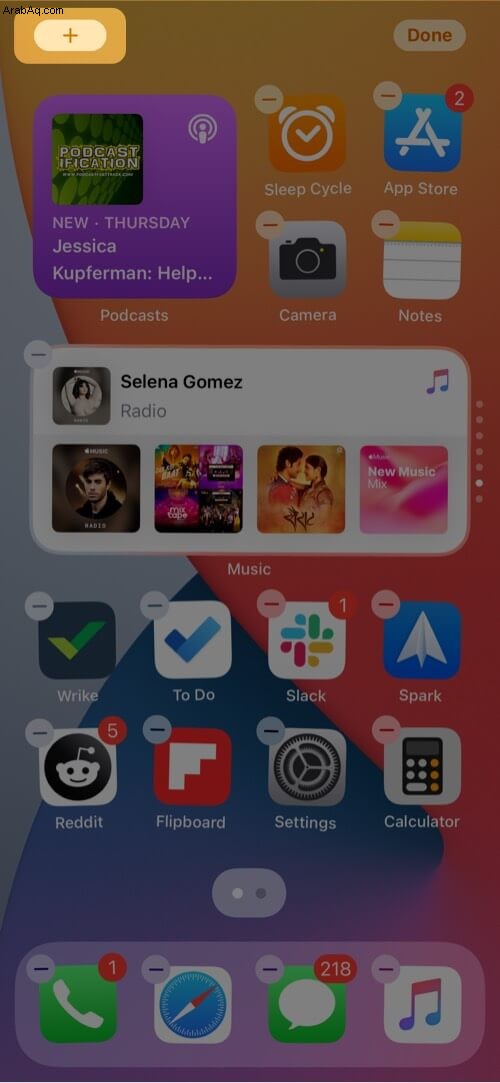
كيفية التحقق من النسبة المئوية للبطارية على iPhone SE 2022 أو iPhone 8 أو أقدم
- انتقل إلى الإعدادات على جهاز iPhone الخاص بك.
- انقر على البطارية .
- شغّل النسبة المئوية للبطارية .
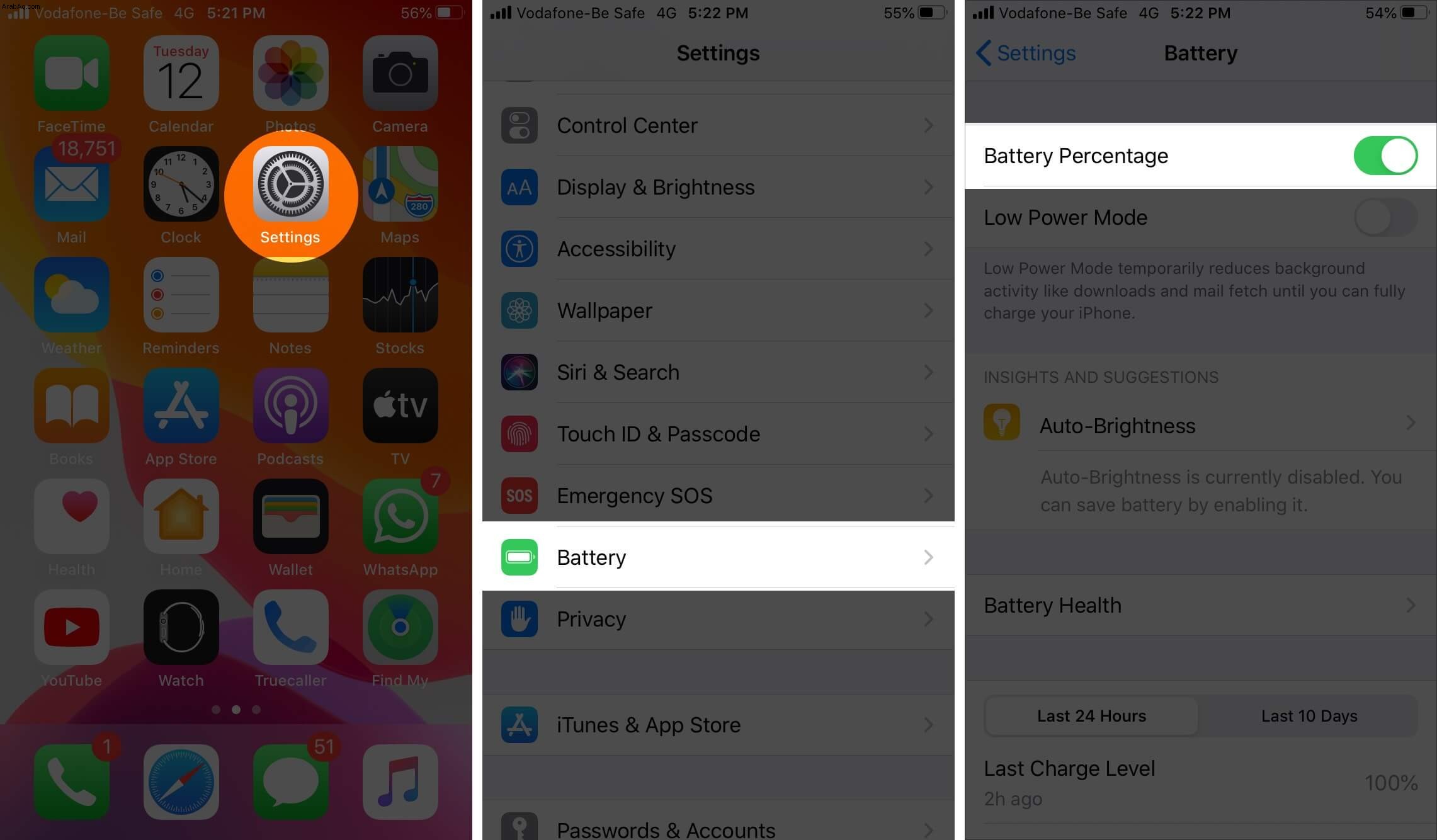
على الأجهزة التي بها زر الصفحة الرئيسية مثل iPhone SE (الجيل الثاني) ، iPhone 8 أو أقدم ، و iPad ، يمكنك اختيار عرض نسبة البطارية في شريط الحالة.
استخدم الأدوات لعرض نسبة البطارية على iPhone (iOS 15 أو 14)
- ادخل إلى وضع الاهتزاز . للقيام بذلك ، اضغط مع الاستمرار على مساحة (فارغة أو فارغة) على الشاشة.
- اضغط على + رمز في الزاوية العلوية اليسرى.
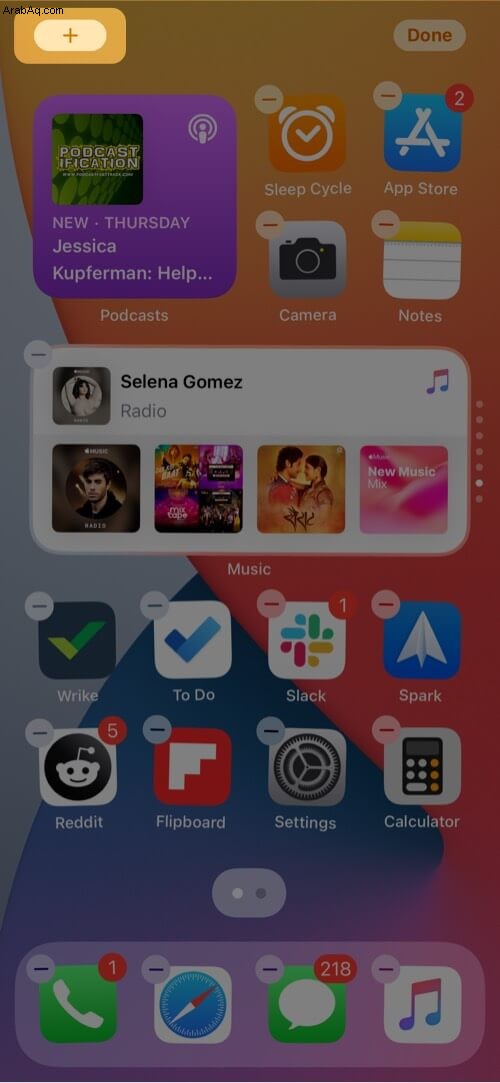
- انقر بعد ذلك على بطاريات ← اضغط على إضافة أداة .
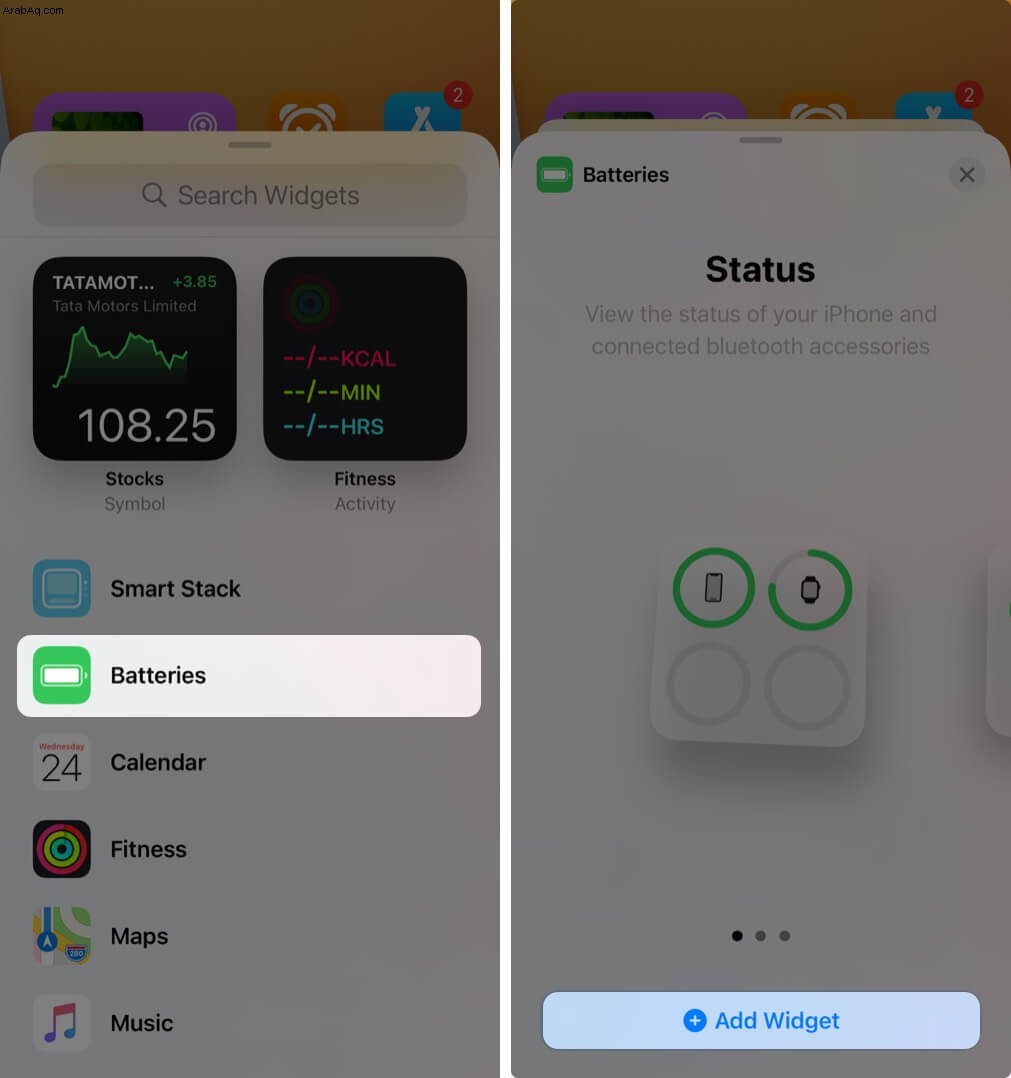
- انقر على تم للخروج من وضع الاهتزاز.
يمكنك الآن معرفة مستوى بطارية iPhone وأجهزة البلوتوث الأخرى (مثل ساعات Apple ، و Airpods ، وما إلى ذلك) المتصلة به.
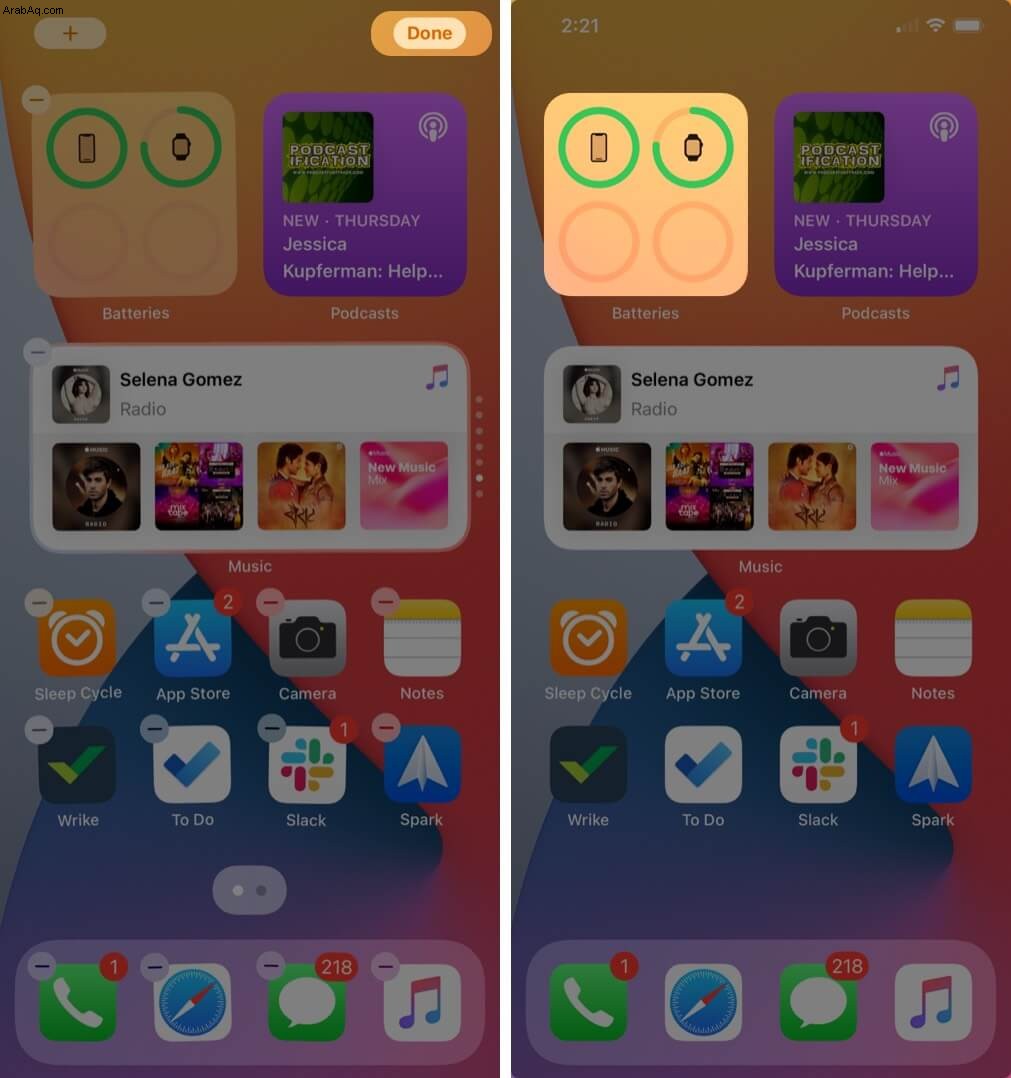
مع نظام التشغيل iOS 14 ، يمكنك إضافة عنصر واجهة مستخدم للبطارية إلى شاشة iPhone الرئيسية لمراقبة مستوى البطارية.
هذا كل ما في الأمر!
لذلك ، بغض النظر عن جهاز iPhone الذي تستخدمه ، من السهل إظهار نسبة البطارية. هذا يجعل من السهل مراقبة الطاقة المتبقية على جهازك.
إذا كنت تريد الحفاظ على عمر بطاريتك ، فقد ترغب في التحقق من هذه التطبيقات.
أخبرنا في التعليقات إذا كنت تبحث عن مزيد من النصائح حول أجهزتك التي تعمل بنظام iOS. إذا كانت لديك أي أسئلة ، فلا تتردد في طرحها ، وسنبذل قصارى جهدنا لمساعدتك!
قد ترغب في قراءة هذه المشاركات أيضًا:
- هل تستنزف بطارية iPhone بين عشية وضحاها؟ 12 طرق لإصلاحها
- كيفية وضع iPhone في وضع DFU (أي طراز iPhone)
- كيفية التقاط لقطة شاشة على iPhone و iPad (جميع الطرز)
- التحقق من عدد دورات شحن بطارية iPhone:طريقتان سهلتان